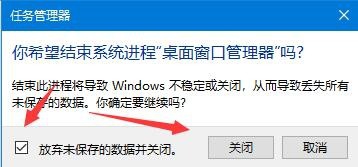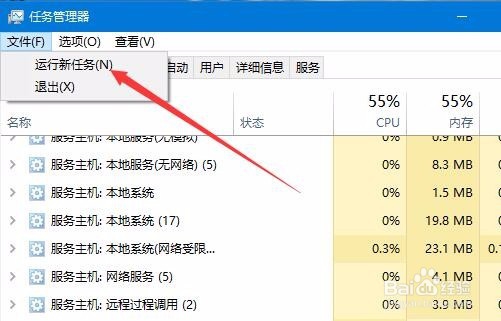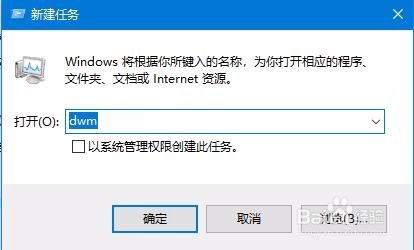Win10按徽标键没反应怎么办 Win键没响应如何办
1、在Windows10系统桌面,右键点击任务栏的空白位置,在弹出菜单中选择任务管理器菜单项。
2、这时就会打开任务管理器的窗口,在进程列表中找到“桌面窗口管理器”一项
3、右键点击“桌面窗口管理器”进程,在弹出菜单中选择结束任务菜单项。
4、这时会弹出一个是否希蛑诣噗秀望结束系统进程的提示,勾选“放弃未保存的数据并关闭”前面的复选框,然后点击关闭按钮即可。
5、接下来在打开的任务管理器窗口中,点击文件菜单
6、在打开的文件下拉菜单中,点击“运行新任务”菜单项。
7、在打开的新建任务窗口中,输入命令dwm,然后点击确定按钮运行该命令就可以了。重新启咿蛙匆盗动计算机后,就可以正常使用Win徽标键了。
声明:本网站引用、摘录或转载内容仅供网站访问者交流或参考,不代表本站立场,如存在版权或非法内容,请联系站长删除,联系邮箱:site.kefu@qq.com。
阅读量:54
阅读量:73
阅读量:27
阅读量:52
阅读量:67